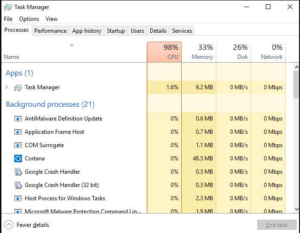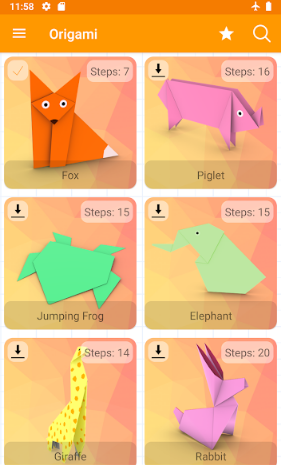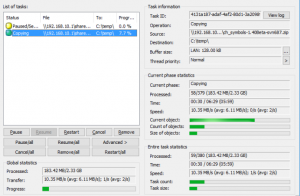Kamera Lenovo tidak berfungsi- apa yang harus dilakukan?
Ada masalah yang diketahui pada beberapa laptop bahwa kamera Lenovo mereka tidak berfungsi dengan baik. Saat mencoba menggunakan kamera internal pada laptop Lenovo, kamera tidak berfungsi. Alih-alih melihat gambar dari kamera, Anda melihat gambar dengan latar belakang abu-abu dan kamera putih dengan tanda silang.
Saya menunjukkan gambar yang sama yang muncul di kamera Lenovo tidak berfungsi.

Nah, jika kamera Lenovo Anda tidak berfungsi, ini masalah yang mengganggu, bukan? Itu adalah masalah yang sangat umum di kamera Lenovo tetapi, dapat terjadi pada laptop apa pun. Saya akan menunjukkan kepada Anda cara memperbaiki Kamera Lenovo ini, bukan masalah yang berfungsi. Ini juga dapat membantu Anda mengatasi masalah serupa dengan merek webcam lain.
Penyebab utama masalah ini adalah Di Laptop Lenovo mereka menonaktifkan kamera dari pengaturan untuk privasi pengguna laptop. Itu adalah langkah yang sangat bagus yang diinginkan Lenovo untuk melindungi privasi pengguna laptop mereka. Tetapi pada saat yang sama, ada efek samping yang dapat membuat kamera sedikit lebih sulit untuk berfungsi dengan baik.
Tidak perlu khawatir karena saya akan memberi tahu Anda apa yang perlu Anda lakukan untuk memperbaiki masalah ini. Beberapa masalah umum mungkin dihadapi jika kamera Lenovo Anda tidak berfungsi. Masalah kecil yang aneh ini tampaknya merupakan bug dengan perangkat lunak Lenovo - tanpa intervensi dari pengguna. Kamera telah dinonaktifkan melalui pengaturan privasi dan perlu diaktifkan kembali.
Webcam Lenovo tidak berfungsi?
Lenovo webcam sebenarnya sangat bagus jika berfungsi dengan baik. Ini bagus dalam segala hal seperti warna dan detailnya yang solid, responsnya sangat baik dan juga akan berfungsi di sebagian besar kondisi cahaya. Memberikan deskripsi langkah-langkah yang Anda coba. Hasil mereka dan pengamatan lain yang Anda miliki akan membantu proses pemecahan masalah.
Saya juga memiliki Lenovo Ideapad yang saya gunakan setiap hari untuk saya gunakan dan menurut saya ini luar biasa.
mari kita coba langkah pertama untuk menyelesaikan ini jika kamera web Lenovo Anda tidak berfungsi dengan aplikasi Lenovo itu sendiri. cukup tekan tombol F8 pada keyboard laptop Anda. Kunci ini digunakan untuk mengaktifkan atau menonaktifkan Easycamera.
Jika tidak berhasil, coba langkah-langkah berikut untuk memperbaikinya jika kamera Lenovo Anda tidak berfungsi:
- Pertama, ketik Lenovo di file Kotak Pencarian Windows dan pilih Pengaturan Lenovo.
- Pilih Kamera lalu gulir ke Mode Privasi dan perhatikan pengaturannya ON atau OFF.
- Jika ON maka, hidupkan mode privasi untuk MATI.
- Jika penggeser Mode Privasi terus berubah kembali ke DI dengan sendirinya, periksa opsi di laptop Anda untuk secara manual aktifkan.
- Setel ulang Kamera .
Detailnya:
Relatif sangat mudah untuk meretas webcam seseorang jika Anda masuk ke komputer. itulah sebabnya Lenovo merancang privasi ini untuk melindungi Anda. dan sebenarnya ada banyak kejadian tentang hal ini yang terjadi.
Peretas juga dapat menggunakan kamera Anda untuk memata-matai Anda. mereka bahkan dapat menggunakan kamera untuk menyebabkan jenis masalah lain. misalnya, mencantumkan Anda dalam serangan DDoS dan banyak lainnya, jika kamera Anda disusupi.

avast bilang aku punya file sampah
Padahal bukan kamera Lenovo yang terlibat. Serangan Distributed Denial of Services (DDoS) 2016 hampir membuat internet mati. Itu sebenarnya disebabkan oleh program malware yang pada dasarnya melibatkan tentara zombie kamera. Mereka semua mengirim data ke target pada saat bersamaan. Poin saya adalah bahwa kamera sangat populer di kalangan peretas karena berbagai alasan jahat. Itulah alasannya, Lenovo berpikir bahwa mengatur privasi tinggi akan mencegah hal ini terjadi pada Anda juga.
Jika masih tidak berhasil, coba beberapa perbaikan umum ini, yang kami siapkan untuk Anda. Ini akan berfungsi di komputer mana pun dan Windows yang menghadapi masalah dengan kamera mereka.
Manajer perangkat jika kamera Lenovo tidak berfungsi:
Apakah Webcam diaktifkan di Device Manager? Masalah ini dapat terjadi jika Anda menggunakan driver kamera yang salah atau sudah usang. Jadi Anda harus memperbarui driver kamera Anda untuk melihat apakah itu memperbaiki masalah Anda. Sebelum masuk ke alur pemecahan masalah di bawah ini, harap berikan pemeriksaan singkat. Coba aplikasi yang berbeda untuk mengidentifikasi apakah itu masalah perangkat keras. Aplikasi yang berbeda termasuk Youcam, Skype, Line, Facebook messenger, dll. Jika masih, kamera Lenovo tidak berfungsi.
Hanya ada satu cara untuk mengetahuinya. Anda harus mengikuti langkah-langkah ini untuk memeriksa:
- Klik pada tombol start windows di sebelah kiri dan pilih Pengaturan perangkat.
- Lalu pilih ImagingDevices. Setelah itu pilih Lenovo EasyCamera . jika ada segitiga peringatan kuning di dekat ikon, itu berarti ada masalah dengannya.
- Jika ada panah bawah kecil, artinya kamera dinonaktifkan.
- Klik kanan Lenovo EasyCamera dan pastikan tidak ada opsi untuk mengaktifkan. Jika kamera sudah diaktifkan, opsi tersebut perlu dinonaktifkan.
Jika kamera sudah diaktifkan, Anda juga dapat memperbarui driver, cukup ikuti langkah-langkah sederhana ini:
- Klik kanan pada file Lenovo EasyCamera lagi dan pilih Perbarui Driver .
- Kemudian pilih opsi otomatis untuk melihat apakah Windows dapat menemukan driver baru.
- Izinkan untuk menginstal dan menguji ulang.
Jika pembaruan driver tidak berfungsi, dan kamera Lenovo masih tidak berfungsi, ada baiknya mencoba penyegaran lengkap. Itu berarti uninstall driver, reboot laptop dan instal driver baru.
Pengaturan lawas dapat tetap berfungsi bahkan saat ditimpa oleh driver yang lebih baru. Saya sering menyarankan ini dengan perangkat keras yang berperilaku tidak semestinya pada komputer Windows.

Periksa programnya:
Jika webcam yang berfungsi adalah beberapa program dan bukan di yang lain, maka mungkin masalahnya adalah karena program dan bukan pengaturan kamera yang menyebabkan masalah ini. Jika demikian, ikuti saja dua langkah berikut:
- Buka program yang dimaksud dan temukan Pengaturan opsi menu.
- Itu Lenovo EasyCamera harus diatur ke default kamera dalam pengaturan tersebut.
Hapus Aplikasi Pengaturan Lenovo:
Jika tidak ada pengaturan yang disebutkan di atas yang berfungsi, maka Anda harus menghapus aplikasi Pengaturan Lenovo sama sekali jika itu mengganggu. Sebagian besar setelan dalam aplikasi tetap dapat dikontrol dari dalam Windows, jadi Anda tidak merusak laptop dengan cara apa pun.
Jadi untuk menghapus aplikasi pengaturan Lenovo, cukup ikuti langkah-langkah ini:
- Pertama, navigasikan ke Panel kendali di jendela.
- Pilih Program dan fitur dan Copot pemasangan .
- Kemudian Pilih Paket Ketergantungan Pengaturan Lenovo dari daftar dan pilih Copot pemasangan .
- terakhir, Reboot laptop Anda dan tes ulang.
Pikiran terakhir:
Lenovo dikenal karena membuat produk berkualitas tinggi, tetapi beberapa pengguna melaporkan masalah dengan webcam mereka tidak berfungsi. Jika Anda pernah mengalaminya, Anda tahu itu bisa sangat membuat frustrasi.
Secara keseluruhan, ketika datang untuk memperbaiki Lenovo yang tidak berfungsi pada Windows 7, 8, 10, cara-cara di atas cam ini mendapatkan kembali kamera Lenovo. Jika tidak, Anda juga berhak untuk merujuk ke situs Lenovo untuk mendapatkan bantuan profesional. Biasanya, situs resmi Lenovo dapat menawarkan kepada Anda untuk menginstal perangkat lunak kamera di komputer Anda.
Semoga dengan tips berikut ini, Anda telah berhasil memperbaiki kamera laptop Lenovo tidak menjadi masalah sekarang. Jika Anda memiliki ide, saran, atau pertanyaan, silakan tinggalkan kami komentar di bawah. Terima kasih sudah membaca!
ulasan untuk antena gelombang langsung
Jika Anda menyukai artikel ini, Anda juga harus melihat: Lihat Jumlah Lagu di iPhone